Džiaugiamės galėdami pristatyti naują tonų funkciją "Microsoft SwiftKey" klaviatūroje. Tonas funkcija palaiko kelias kalbas.
Tonas
Mūsų funkcija Tone leidžia keisti teksto, kurį įvedėte įvesties lauke, toną. Jis naudoja dirbtinį intelektą, kad padėtų vartotojams tobulinti rašymą pasiūlydamas alternatyvius žodžius ir pertvarkydamas sakinius.
Mes turime tonus "Professional", "Casual", "Polite" ir "Social Post".
1. Kas yra "Microsoft SwiftKey" klaviatūros tonas?
Kai įvesties lauke įvedate bet kokį tekstą ar pranešimą naudodami tono funkciją, DI funkcija perrašys jūsų tekstą ir pateiks pasirinkimus skirtingais tonais.
2. Kaip vartoti Tone?
Įrankių juostoje bakstelėkite "Bing" piktogramą ir galėsite peržiūrėti parinktį "Tonas".
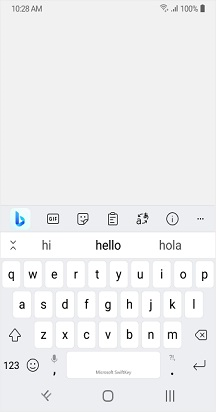
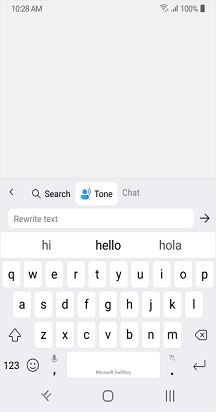
Kaip naudoti toną trimis skirtingais būdais
Tonas keičiasi įvesties lauko tekstu:
-
Atidarykite "SwiftKey" klaviatūrą.
-
Įvesties lauke įveskite tekstą.
-
Bakstelėkite "Bing" piktogramą, pasirinkite "Tonas" ir tekstas bus automatiškai rodomas įvesties lauke Tonas (perrašyti tekstą).
-
Bakstelėkite .
-
Jums bus suteikti skirtingi tonai, pvz., "Professional", "Casual", "Polite" ir "Social Post".
-
Bakstelėjus Keisti, tekstas programėlėje bus pakeistas atnaujintu tono tekstu. Taip pat galite naudoti kopijuoti, kad galėtumėte įklijuoti tekstą ten, kur reikia, į savo programėlę.
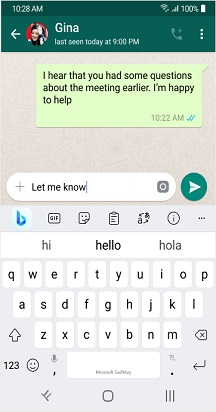
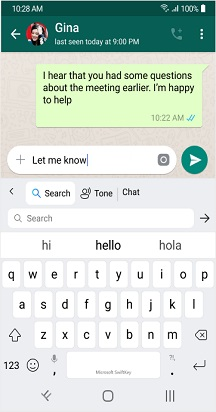
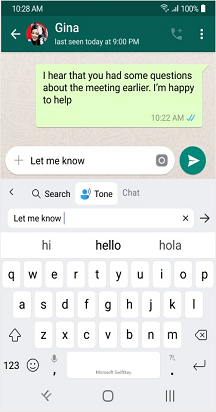
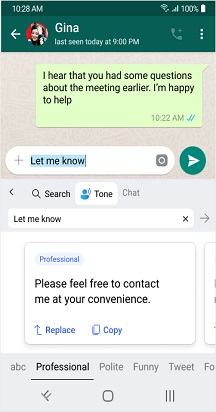
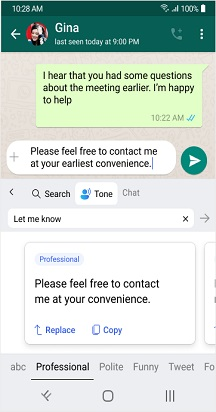
Tonas be teksto įvesties lauke:
-
Įrankių juostoje bakstelėkite "Bing" piktogramą, tada pasirinkite Tonas.
-
Dabar įveskite tekstą į lauką (Perrašyti tekstą) ir bakstelėkite .
-
Jums bus suteikti skirtingi tonai, pvz., "Professional", "Casual", "Polite" ir "Social Post".
-
Bakstelėjus Keisti, tekstas programėlėje bus pakeistas atnaujintu tono tekstu. Taip pat galite naudoti kopijuoti, kad galėtumėte įklijuoti tekstą ten, kur reikia, į savo programėlę.
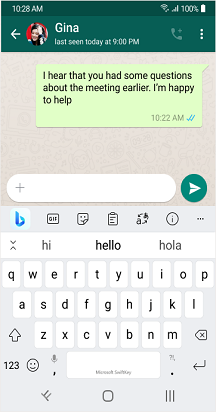
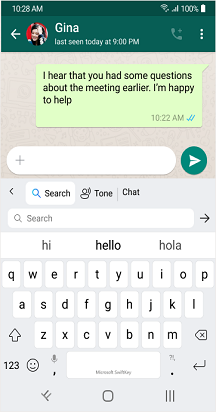
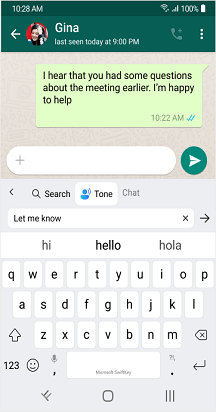
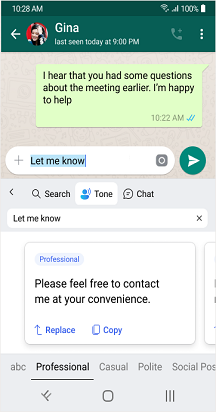
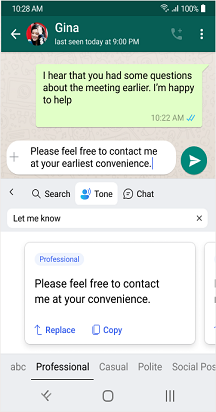
Pažymėto teksto tonas:
-
Įvesties lauke įveskite tekstą ir pažymėkite teksto dalį.
-
Bakstelėkite "Bing" piktogramą ir pasirinkite Tonas.
-
Tekstas, kurį pasirinkote anksčiau, bus automatiškai įtrauktas į toną. Galite bakstelėti, kad gautumėte teksto perrašymus.
-
Galėsite peržiūrėti naują tekstą, kad pakeistumėte pradinį tekstą pasirinktame įvesties lauke.
-
Jums bus suteikti skirtingi tonai, pvz., "Professional", "Casual", "Polite" ir "Social Post".
-
Bakstelėjus Keisti, tekstas programėlėje bus pakeistas atnaujintu tono tekstu. Taip pat galite naudoti kopijuoti, kad galėtumėte įklijuoti tekstą ten, kur reikia, į savo programėlę.
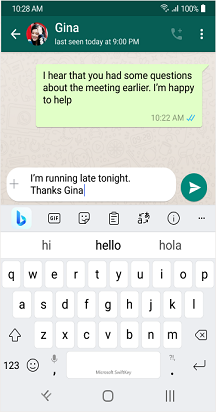
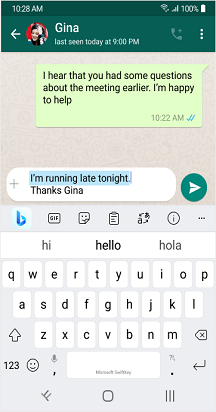
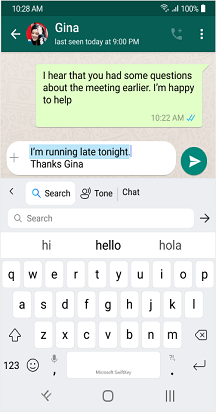
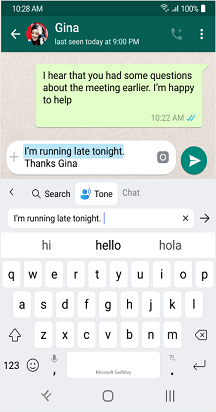
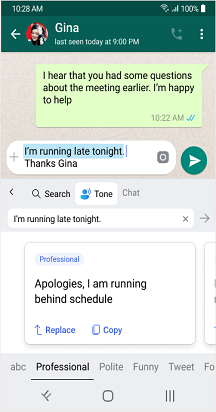
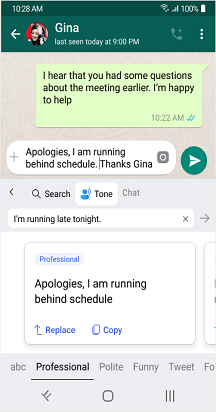
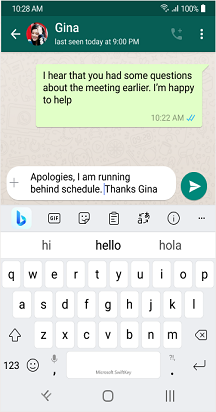
*Jei įkeliant rezultatus kyla problemų, prašome uždaryti ir iš naujo atidaryti arba bakstelėti bandyti dar kartą*.
Pastaba: norėdami naudoti tonuso ir pokalbio funkcijas, turite prisijungti naudodami savo "Microsoft" paskyrą.
Pastaba: "Naujas "Bing" funkcijas galima atsisiųsti iš "Google Play" parduotuvės. Jei "SwiftKey" buvo iš anksto įdiegta jūsų įrenginyje, naujos funkcijos gali neveikti. Kreipkitės į telefono gamintoją. Atsiprašome už nepatogumus."
Džiaugiamės galėdami pristatyti naują tonų funkciją "Microsoft SwiftKey" klaviatūroje. Tonas funkcija palaiko kelias kalbas.
Tonas
Mūsų funkcija Tone leidžia keisti teksto, kurį įvedėte įvesties lauke, toną. Jis naudoja dirbtinį intelektą, kad padėtų vartotojams tobulinti rašymą pasiūlydamas alternatyvius žodžius ir pertvarkydamas sakinius.
Mes turime tonus "Professional", "Casual", "Polite" ir "Social Post".
1. Kas yra "Microsoft SwiftKey" klaviatūros tonas?
Kai įvesties lauke įvedate bet kokį tekstą ar pranešimą naudodami tono funkciją, DI funkcija perrašys jūsų tekstą ir pateiks pasirinkimus skirtingais tonais.
2. Kaip vartoti Tone?
Įrankių juostoje bakstelėkite "Bing" piktogramą ir galėsite peržiūrėti parinktį "Tonas".
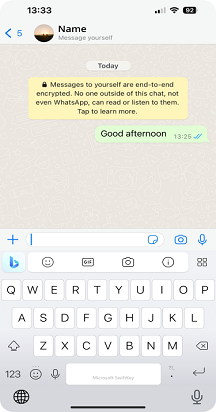
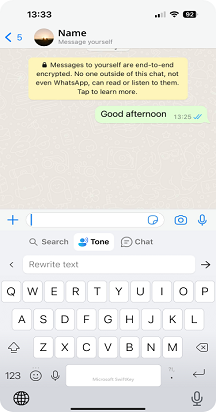
Kaip naudoti toną trimis skirtingais būdais
Tonas keičiasi įvesties lauko tekstu:
-
Atidarykite "SwiftKey" klaviatūrą.
-
Įvesties lauke įveskite tekstą.
-
Bakstelėkite "Bing" piktogramą, pasirinkite "Tonas" ir tekstas bus automatiškai rodomas įvesties lauke Tonas (perrašyti tekstą).
-
Bakstelėkite.
-
Jums bus suteikti skirtingi tonai, pvz., "Professional", "Casual", "Polite" ir "Social Post".
-
Bakstelėjus Mygtuką Priimti, tekstas programėlėje bus pakeistas atnaujintu tono tekstu. Taip pat galite naudoti kopijuoti, kad galėtumėte įklijuoti tekstą ten, kur reikia, į savo programėlę.
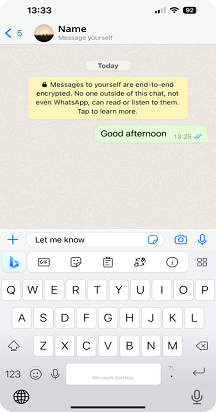
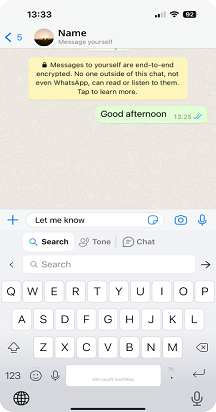
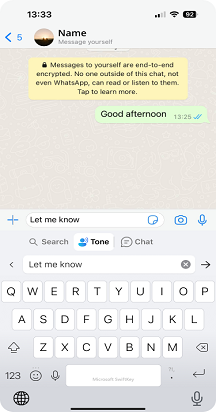
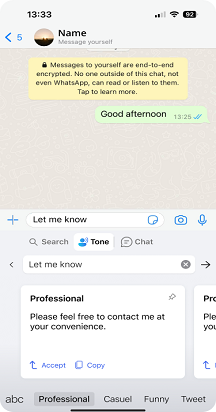
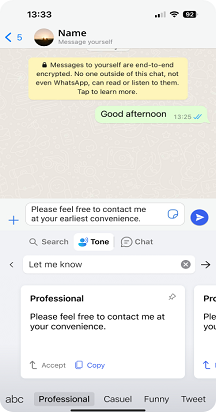
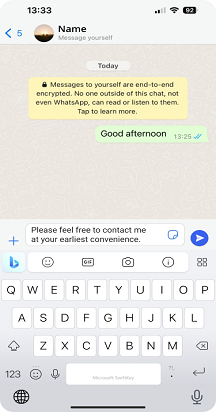
Tonas be teksto įvesties lauke:
-
Įrankių juostoje bakstelėkite "Bing" piktogramą, tada pasirinkite Tonas.
-
Dabar įveskite tekstą į lauką (Perrašyti tekstą) ir bakstelėkite .
-
Jums bus suteikti skirtingi tonai, pvz., "Professional", "Casual", "Polite" ir "Social Post".
-
Bakstelėjus Keisti, tekstas programėlėje bus pakeistas atnaujintu tono tekstu. Taip pat galite naudoti kopijuoti, kad galėtumėte įklijuoti tekstą ten, kur reikia, į savo programėlę.
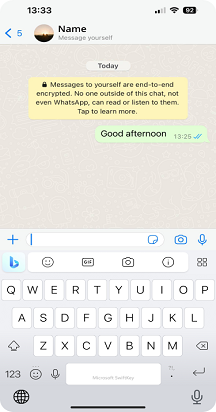
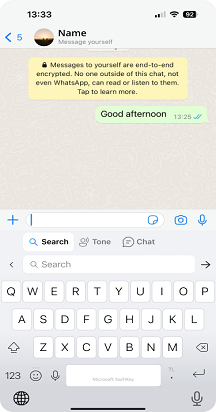
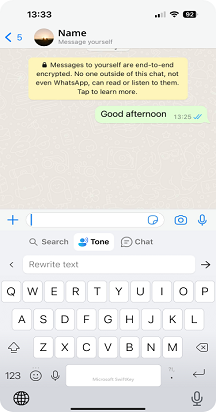
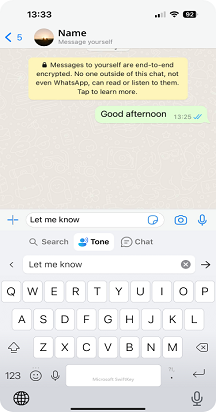
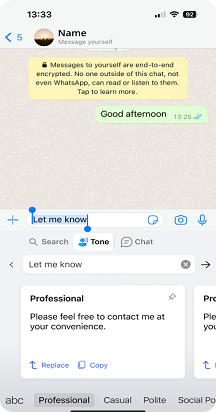
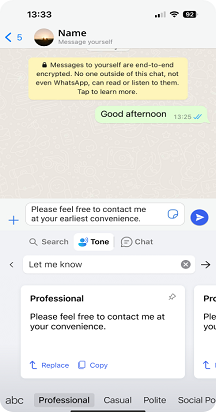
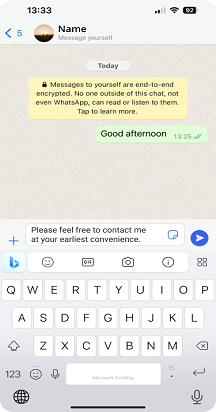
Pažymėto teksto tonas:
-
Įvesties lauke įveskite tekstą ir pažymėkite teksto dalį.
-
Bakstelėkite "Bing" piktogramą ir pasirinkite Tonas.
-
Tekstas, kurį pasirinkote anksčiau, bus automatiškai įtrauktas į toną. Galite bakstelėti, kad gautumėte teksto perrašymus.
-
Galėsite peržiūrėti naują tekstą, kad pakeistumėte pradinį tekstą pasirinktame įvesties lauke.
-
Jums bus suteikti skirtingi tonai, pvz., "Professional", "Casual", "Polite" ir "Social Post".
-
Bakstelėjus Keisti, tekstas programėlėje bus pakeistas atnaujintu tono tekstu. Taip pat galite naudoti kopijuoti, kad galėtumėte įklijuoti tekstą ten, kur reikia, į savo programėlę.
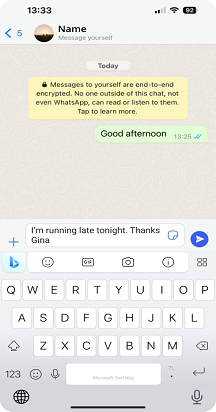
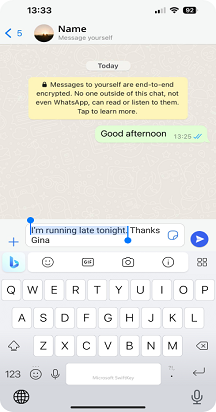
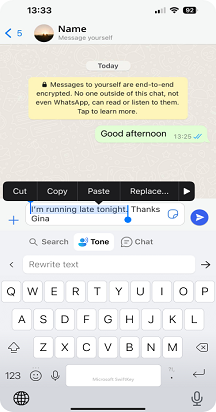
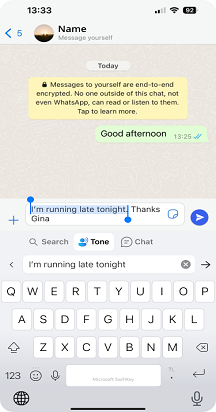
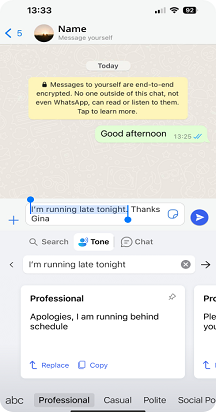
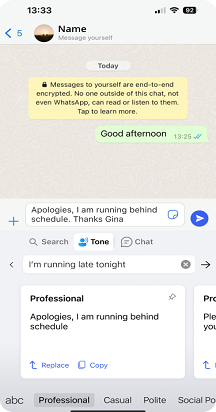
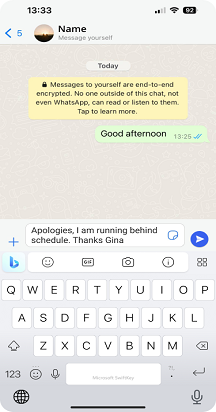
*Jei kyla problemų naudojant toną, prašome uždaryti ir iš naujo atidaryti arba bakstelėti bandyti dar kartą.
Pastaba: norėdami naudoti tonuso ir pokalbio funkcijas, turite prisijungti naudodami savo "Microsoft" paskyrą.
Pastaba: "Naujas "Bing" funkcijas galima atsisiųsti iš "Apple App Store". Jei "SwiftKey" buvo iš anksto įdiegta jūsų įrenginyje, naujos funkcijos gali neveikti. Kreipkitės į telefono gamintoją. Atsiprašome už nepatogumus."










